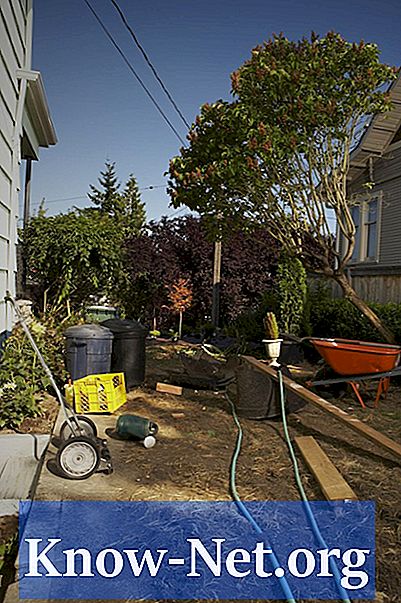Contenuto
Il router Cisco 3925 fa parte della linea di apparecchiature di rete per computer prodotte dal tradizionale marchio Cisco. I router 3925 utilizzati sono disponibili su Internet a prezzi ragionevoli, non essendo difficile acquistarne uno. Tuttavia, se la password è sconosciuta o è stata persa, la riconfigurazione diventa impossibile fino a quando non viene ripristinata o ripristinata. Cisco offre un modo per recuperare password dimenticate o dimenticate o sostituire la vecchia password con una nuova.
indicazioni

-
Collegare il computer al router con il cavo blu fornito con il router. L'uscita a 9 pin si collega alla porta seriale del computer mentre l'altra estremità si collega alla console sul router.
-
Accendi il computer e stabilisci una connessione al router utilizzando qualsiasi emulatore disponibile disponibile su Internet. Configurare la sessione come segue:
9600 baud 8 bit di dati Nessuna parità 1 bit di stop Nessun controllo di flusso
Collegare il cavo di alimentazione del router a una presa e, al caricamento del 3925, verranno visualizzati i messaggi di avvio di Cisco. Se ciò non accade, controllare le impostazioni e riavviare. Premere "Break" per 30 secondi mentre il router carica per entrare in modalità rommon (rom monitor).
-
Digitare "confreg 0x2142" e premere "Invio" al prompt "rommon 1>". Ciò causerà il riavvio del router dalla memoria flash. Al prompt "rommon 2>" digita "reset" e premi "Invio", facendo ricaricare il router e ignorando l'ultima configurazione salvata.
-
Selezionare "No" e premere "Invio" per le opzioni iniziali della finestra di dialogo e le impostazioni di gestione di base. Digitare "abilita" e premere "Invio" per il prompt "Router>" abilitando la modalità abilitata e visualizzando il prompt "Router #". Copia la memoria non volatile nella memoria con il comando "copia startup-config running-config" seguito da "Invio". Digitare "shorun" al prompt e premere "Invio" per visualizzare le impostazioni correnti incluse le password, alcune delle quali possono essere crittografate.
-
Digitare "config t" nel prompt e premere "Invio". Al prompt "Router (config) #" digitare enable secret
", dove" pswd "significa password e premere" Invio ". A questo punto, la password consentita viene ripristinata, premere" Ctrl "+" Z "per tornare al prompt" Router # ".
-
Digitare "config t" al prompt "Router #" e premere "Invio". Al prompt "Router (config) #" digitare "config-register 0x02102" e premere "Invio" in modo che il record di avvio ritorni alla configurazione normale. Premere "Ctrl" + "Z" per uscire dalla modalità di impostazione. Digitare "copy running-config startup-config" e premere "Invio" per salvare le modifiche. Riavvia il router e sarai in grado di accedere con la tua password.
Cosa ti serve
- Cavo seriale RJ-45
- Programma per emulazione terminale